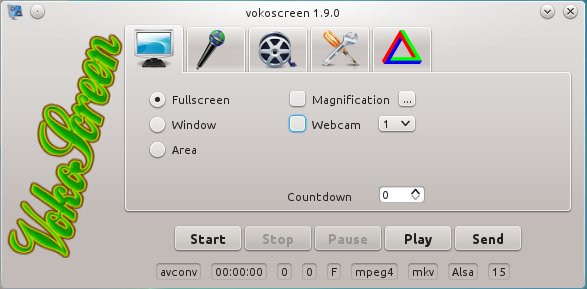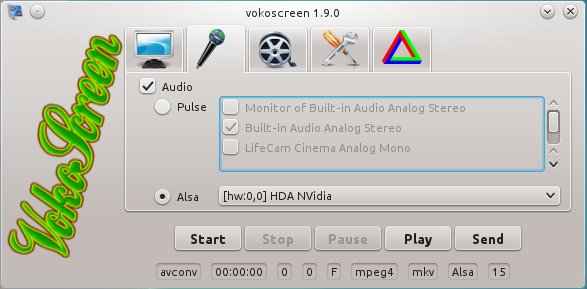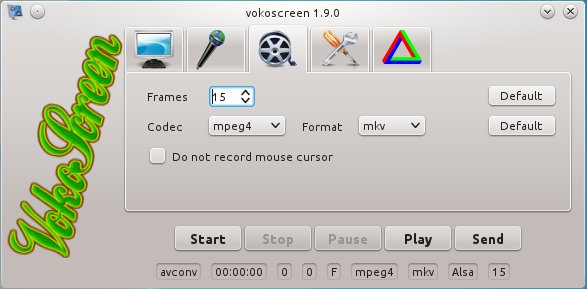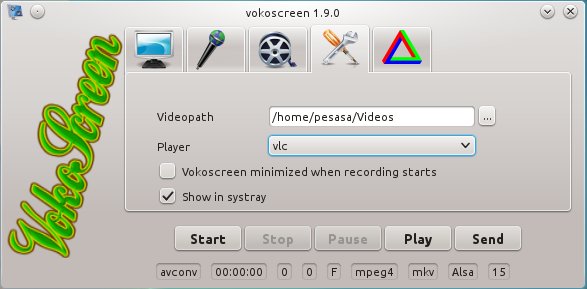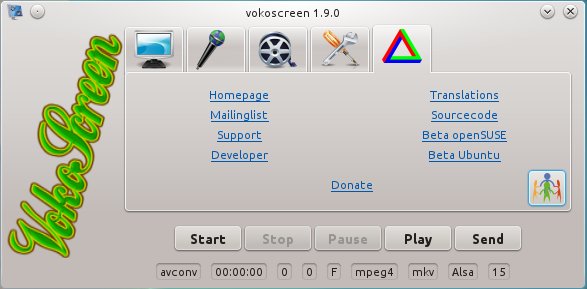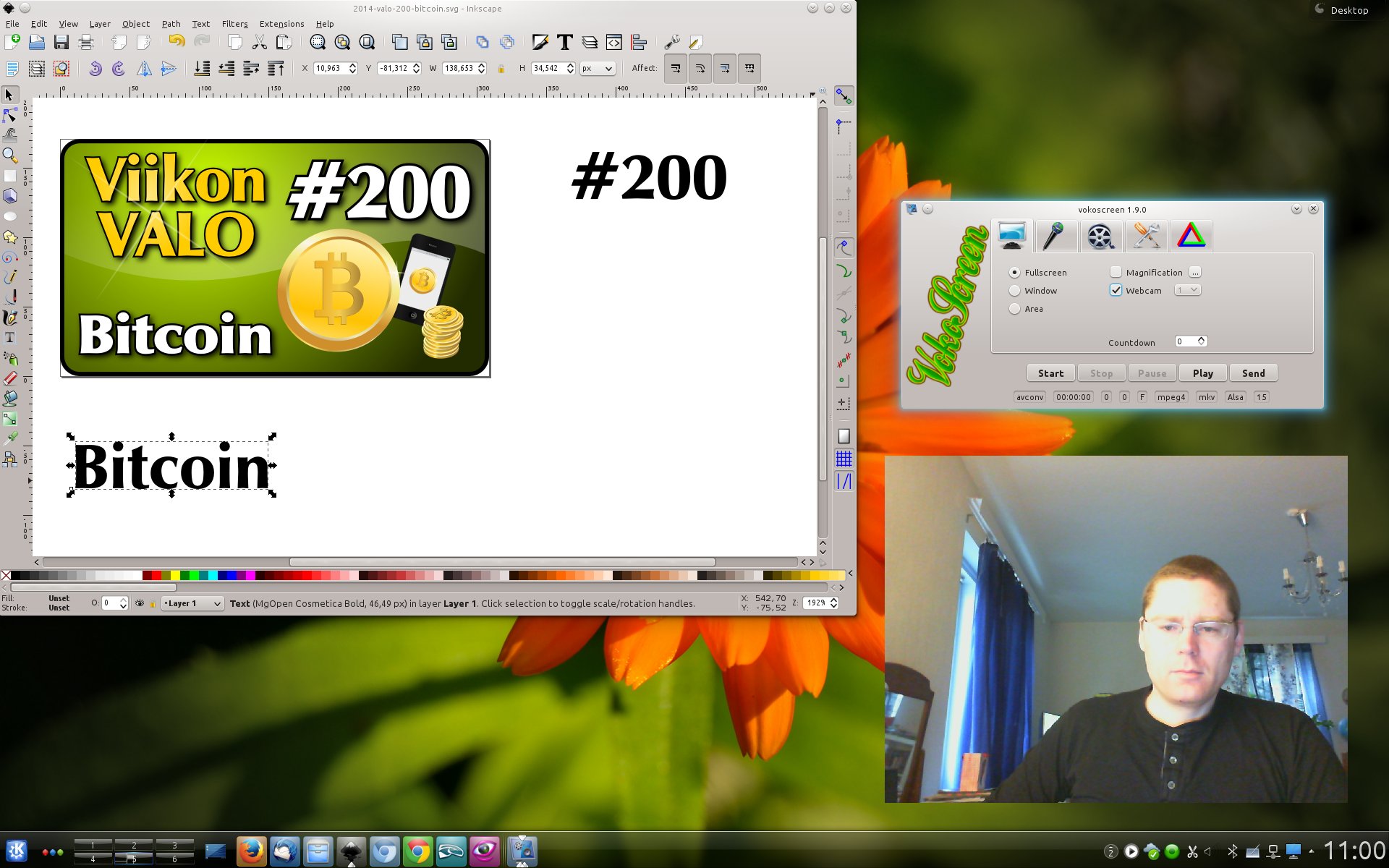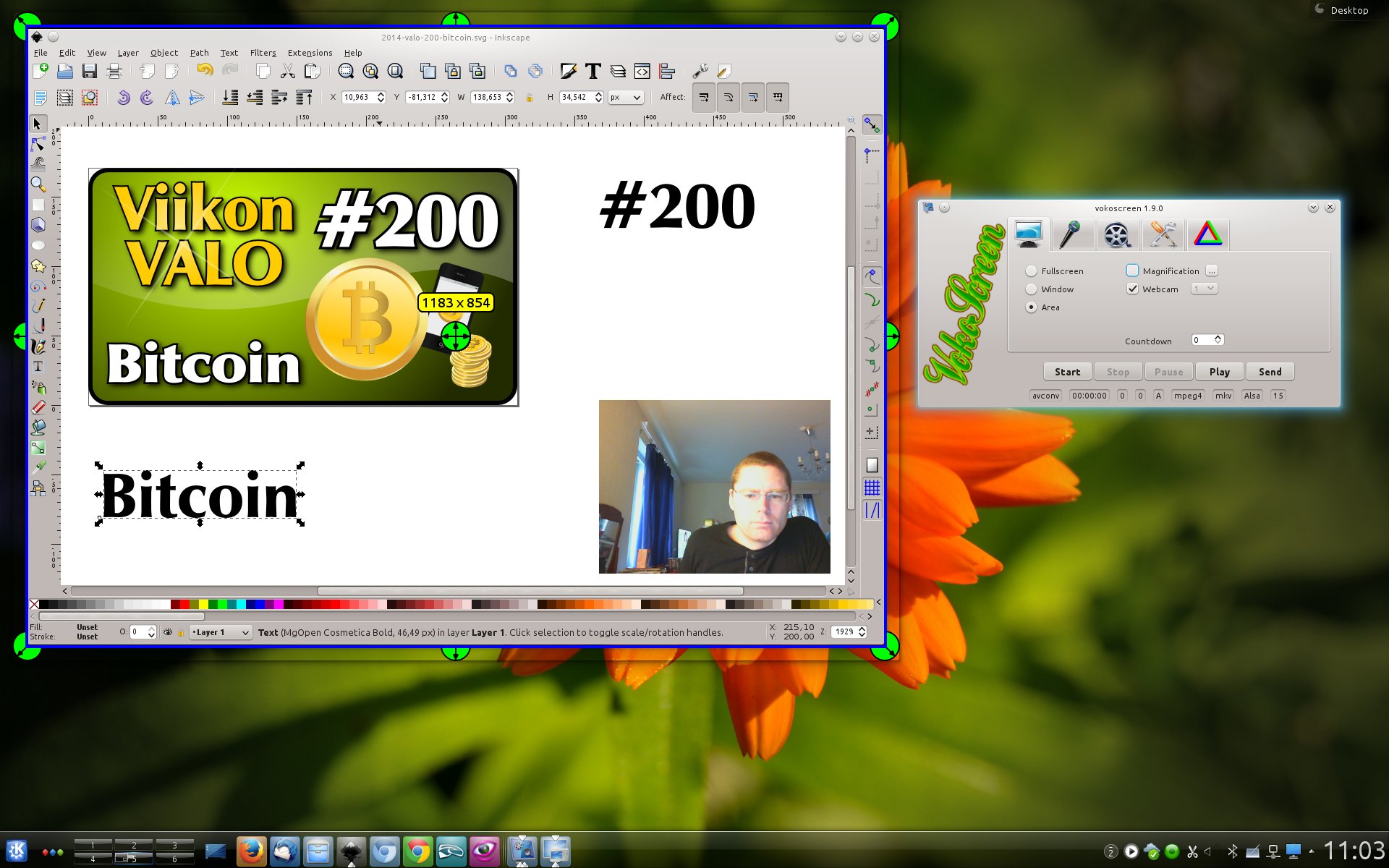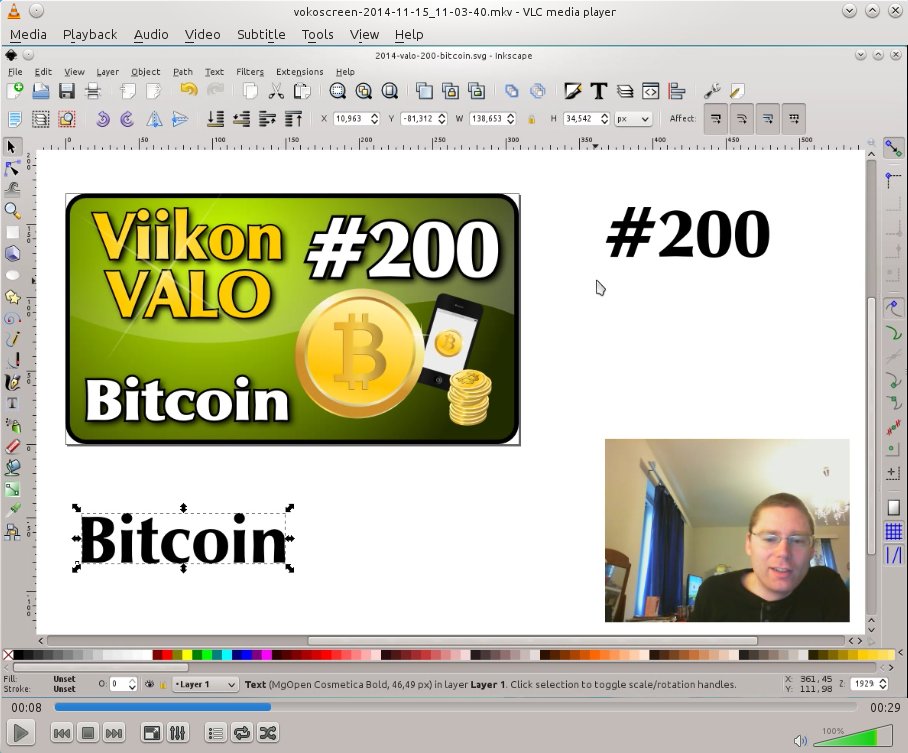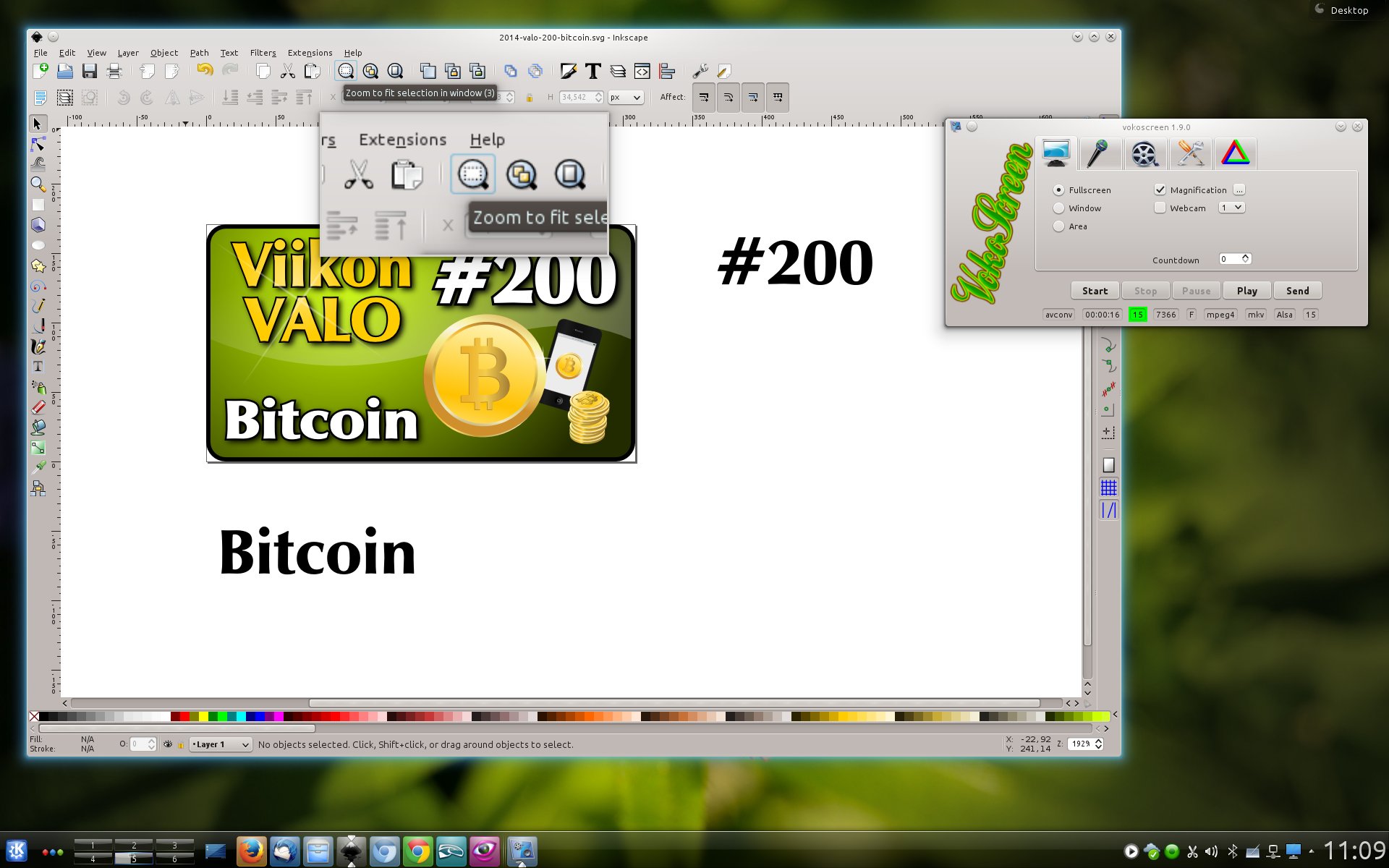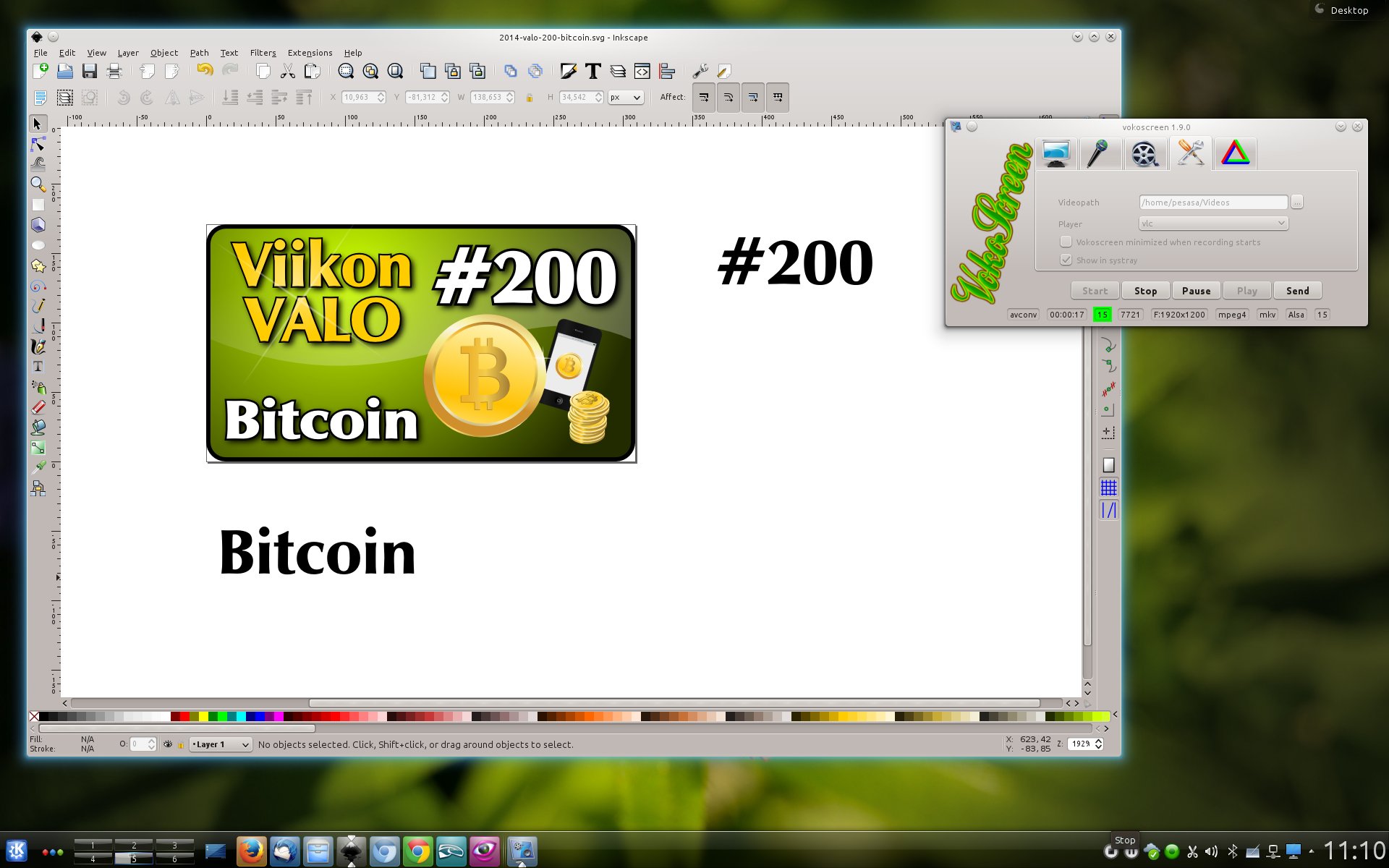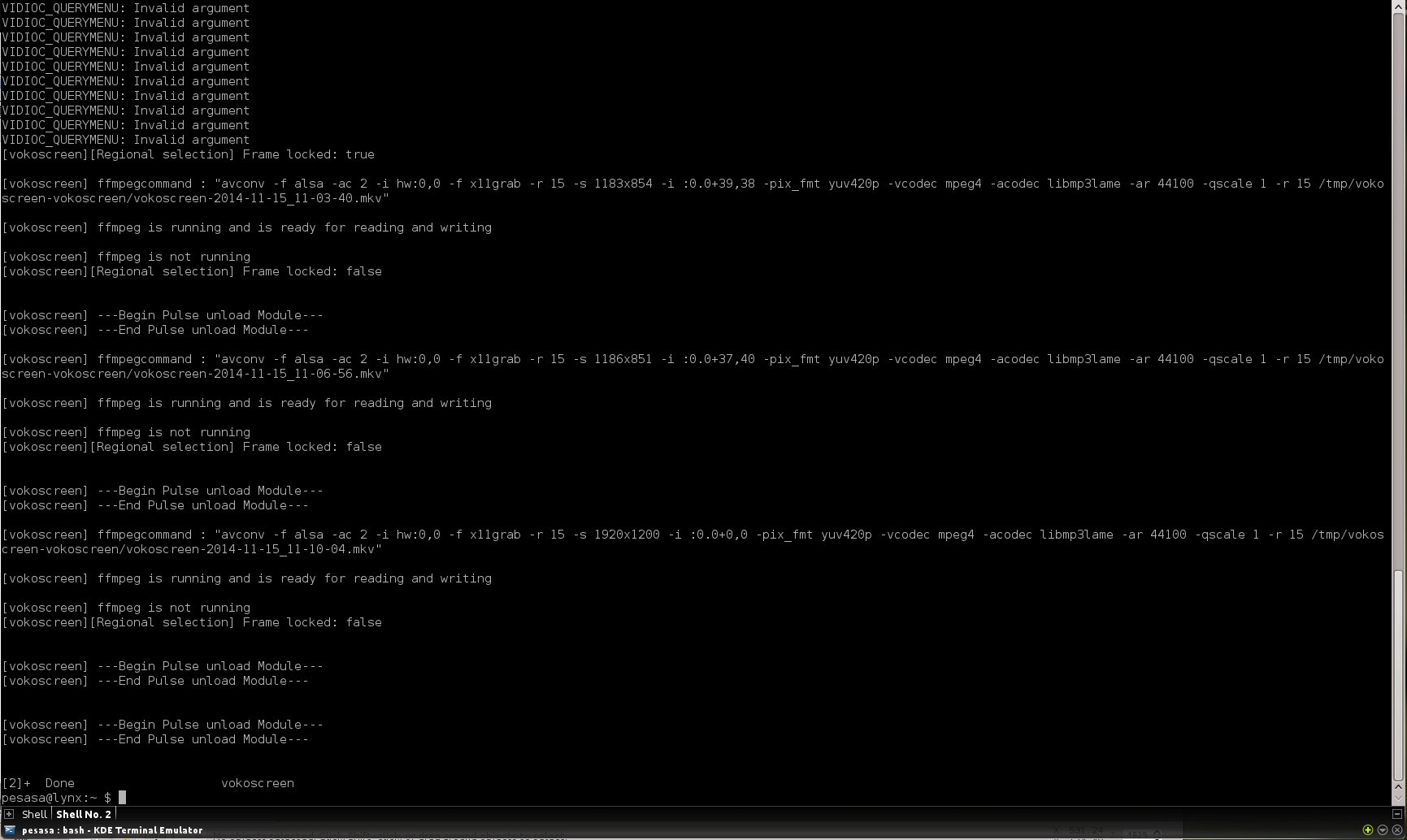Vokoscreen
Vokoscreen on helppo ja selkeä työkalu ruutukaappausvideoiden tekemiseen Linux-alustalla.
 Vokoscreenillä ruutukaappausvideoiden tekeminen onnistuu erittäin
helposti. Ohjelman käyttöliittymä on selkeä, mutta siitä löytyy silti
tarpeellisimmat ominaisuudet ja toiminnot. Ruutukaappausvideot ovat
opetuksessa varsin hyödyllisiä. Niitä voidaan käyttää joko jonkin
sovellusohjelman käytön opettamiseen tai muun tietokoneella tapahtuvan
opetuksen tallentamiseen.
Vokoscreenillä ruutukaappausvideoiden tekeminen onnistuu erittäin
helposti. Ohjelman käyttöliittymä on selkeä, mutta siitä löytyy silti
tarpeellisimmat ominaisuudet ja toiminnot. Ruutukaappausvideot ovat
opetuksessa varsin hyödyllisiä. Niitä voidaan käyttää joko jonkin
sovellusohjelman käytön opettamiseen tai muun tietokoneella tapahtuvan
opetuksen tallentamiseen.
Ohjelman asetukset on jaoteltu välilehdille selkeinä ryhminä. Ensimmäisellä välilehdellä valitaan kaapattavan alueen rajaus, webkameran kuvan näyttäminen ruudulla sekä suurennuslasitoiminnon käyttö. Toiselta välilehdeltä löytyvät ääniasetukset, joista valitaan käytetäänkö äänien hallintaan PulseAudiota vai Alsaa sekä käytettävä äänilaite. Kolmas välilehti sisältää videoasetukset. Valittavissa ovat kuvatiheys, videon tallennusmuoto sekä näytetäänkö videolla hiiren osoitin vai ei. Neljäs välilehti sisältää muita asetuksia, joihin kuuluvat videotiedoston tallennuspaikka, esikatseluun käytettävän videosoittimen valinta sekä Vokoscreen-ohjelman näyttämiseen liittyvät asetukset.
Kaappausalueen rajaamiseen ohjelmassa on kolme vaihtoehtoa: koko ruutu (fullscreen), ikkuna (window) sekä alue (area). Koko ruudun kaappaus rajoittuu monen näytön järjestelmässä vain ensisijaiseen näyttöön, mikä onkin hyvä ratkaisu. Jos alueeksi valitaan ikkuna, ohjelma rajaa kaappaamisen valitun ikkunan reunojen mukaan ja kaikki tällä alueella näkyvät muutkin ikkunat näkyvät videossa. Jos ikkunaa siirretään kesken kaappauksen, myös kaappausalue siirtyy vastaamaan ikkunan uutta paikkaa. Alueen kaappaamisessa käyttäjä voi itse rajata näytöltä haluamansa alueen.
Ohjelma tukee webkameran kuvan näyttämistä kaapattavan alueen päällä. Näin kaapattavaan videoon saadaan myös esiintyjä näkyville helposti. Webkameran kuvan koko on valittavissa hiiren kakkospainikkeen takaa tulevasta valikosta. Samoin kaapattavaan videoon voidaan ottaa mikrofonin kautta mukaan myös ääni. Käytettävä mikrofoni voidaan valita äänivälilehden asetuksista.
Erityisesti opetusvideoissa voi olla hyödyllistä korostaa esimerkiksi joitain painikkeita tai valikon valintoja. Tällöin voidaan hyödyntää suurennuslasitoimintoa, joka näyttää hiiren osoittimen alla olevan alueen sen vieressä suurennettuna.
Itse kaappaukseen käytettävä käyttöliittymä on varsin selkeä ja koostuu vain muutamasta nappulasta. “Start” nappula käynnistää videon kaappaamisen, “Stop” pysäyttää sen ja “Pause” mahdollistaa väliaikaisen pysäyttämisen ja kaappaamisen jatkamisen samaan tiedostoon. “Play” nappula avaa kaapatun tiedoston valittuun esikatseluohjelmaan, esimerkiksi VLC-mediasoittimeen. Lisäksi käytettävissä on “Send”-painike, jolla videon voi lähettää sähköpostilla. Vokoscreen näyttää myös työpöydän tehtäväpalkissa painikkeet “Start”-, “Stop”- ja “Pause”-toiminnoille, jolloin Vokoscreenin oma ikkuna voi olla kaappauksen aikana minimoituna.
Ohjelman asetuksista kannattaa kokeilla, mitkä säädöt sopivat parhaiten käytettävälle laitteelle. Esimerkiksi kokeilulaitteella sopiva kuvatiheys näytti olevan 15 kuvaa sekunnissa. Lisäksi kokeilulaitteella PulseAudion käyttö näytti aiheuttavan ongelmia äänen ja kuvan kohdistuksessa, mutta Alsan käyttäminen toimi hyvin.
Vokoscreen käyttää videokaappaukseen ja tallentamiseen komentoriviohjelmaa nimeltä avconv. Komentoriviltä käynnistettynä Vokoscreen tulostaakin näkyviin käytetyn avconv-komennon komentoriviparametreineen. Osaava käyttäjä voi halutessaan kopioida tuon komennon ja hyödyntää sitä myös ilman Vokoscreeniä esimerkiksi omassa skriptissä.
Kotisivu
http://www.kohaupt-online.de/hp/
Lähdekoodi
https://github.com/vkohaupt/vokoscreen
Lisenssi
GNU GPL v.2
Toimii seuraavilla alustoilla
Linux
Asennus
Ohjelma löytyy suoraan ainakin Ubuntun sekä Debianin Jessie-version
pakettivalikoimista. Vokoscreenin omilta kotisivuilta voi myös ladata
zip-paketin, johon on paketoitu versiot useammalle Debianin, Ubuntun
sekä OpenSusen versioille.
Teksti: Pesasa
Kuvakaappaukset: Pesasa